win7系统开启TFTP服务器的设置方法
发布日期:2018-12-11 16:54 作者:深度技术 来源:www.shenduwin10.com
我们在使用win7系统的过程中,经常需要对TFTP服务器进行设置。很多对电脑不太熟悉的小伙伴不知道开启TFTP服务器到底该如何设置?其实开启TFTP服务器的设置方法非常简单,只需要通过修改注册表来达到资源管理器打开FTP的目的,将键值修改为1以后,系统注销再登陆一下,或者进入控制面板:开始-控制面板,进入程序和功能,点击打开或关闭Windows功能就可以了。下面深度技术小编就给大家介绍一下开启TFTP服务器具体的设置方法:
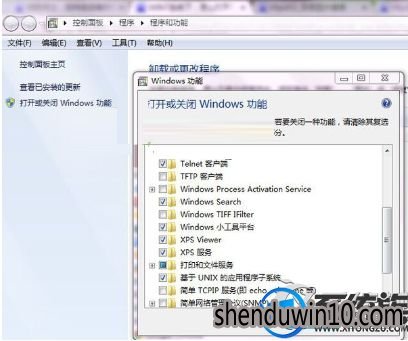
方法一:(先尝试此方法,能近乎能解决所有电脑问题)
你可以通过修改注册表来达到资源管理器打开FTP的目的:展开到:[HKEY_LOCAL_MACHINE/SOFTWARE/Microsoft/Internet Explorer/Main/FeatureControl/FEATURE_INTERNET_SHELL_FOLDERS] "iexplore.exe"=dword:00000001
将键值修改为1以后,系统注销再登陆一下就OK了. 出现这样的ftp打开方式变化可能是由于安装了IE7之后,系统参数配置变化引起的。
方法二:(备用方法:安装FTP客户端)
在Win7下安装FTP客户端的方法如下:(Windows自带安装包)
1、进入控制面板:开始-控制面板
2、进入程序和功能:
3、点击打开或关闭Windows功能:
4、勾选TFTP客户端:
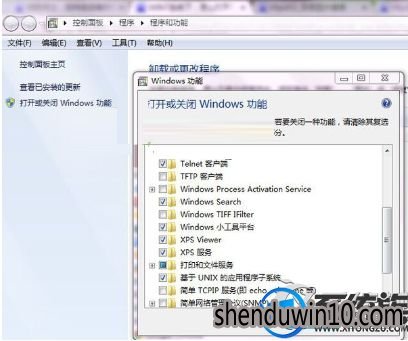
5、重新启动计算机
6、打开我的电脑-在地址栏输入FTP服务器地址,例如:222.18.168.147 7、可以正常使用FTP功能了。
上面便是win7系统开启TFTP服务器的设置方法的全部内容啦,感兴趣的小伙伴赶紧动手尝试一下吧,希望可以帮助到您,感谢大家对本站的喜欢和浏览,觉得本文不错就收藏和分享起来吧!
上面便是win7系统开启TFTP服务器的设置方法的全部内容啦,感兴趣的小伙伴赶紧动手尝试一下吧,希望可以帮助到您,感谢大家对本站的喜欢和浏览,觉得本文不错就收藏和分享起来吧!
精品APP推荐
思维快车 V2.7 绿色版
清新绿色四月日历Win8主题
u老九u盘启动盘制作工具 v7.0 UEFI版
地板换色系统 V1.0 绿色版
翼年代win8动漫主题
EX安全卫士 V6.0.3
Doxillion V2.22
Process Hacker(查看进程软件) V2.39.124 汉化绿色版
Ghost小助手
海蓝天空清爽Win8主题
点聚电子印章制章软件 V6.0 绿色版
淘宝买家卖家帐号采集 V1.5.6.0
优码计件工资软件 V9.3.8
风一样的女子田雨橙W8桌面
PC Lighthouse v2.0 绿色特别版
彩影ARP防火墙 V6.0.2 破解版
慵懒狗狗趴地板Win8主题
foxy 2013 v2.0.14 中文绿色版
游行变速器 V6.9 绿色版
IE卸载工具 V2.10 绿色版
- 专题推荐
- 深度技术系统推荐
- 1深度技术Ghost Win10 x64位 完美纯净版2019年05月(无需激活)
- 2深度技术Ghost Win10 X64 精选纯净版2021v03(激活版)
- 3深度技术 Ghost Win10 32位 装机版 V2016.09(免激活)
- 4深度技术Ghost Win10 x64位 特别纯净版v2018.01(绝对激活)
- 5深度技术Ghost Win10 X32增强修正版2017V01(绝对激活)
- 6深度技术 Ghost Win10 x86 装机版 2016年05月
- 7深度技术Ghost Win10 (64位) 经典装机版V2017.07月(免激活)
- 8深度技术Ghost Win10 x64位 多驱动纯净版2019V08(绝对激活)
- 9萝卜家园Windows11 体验装机版64位 2021.09
- 10深度技术Ghost Win10 X32位 完美装机版2017.09月(免激活)
- 深度技术系统教程推荐

